现在很多朋友都拥有多台电脑,但是觉得多台电脑有多个主机很麻烦,有没有办法实现一台主机两个显示器或多个显示器这样的操作呢?方法是有的,操作也很简单,下面看看小编是怎么实现的吧!
显示器是电脑的输入输出设备,如果没有显示器我们就没有办法看到各种画面了,很多朋友觉得一个显示器不够用,需要多个显示器才够用,今天小编就给您带来一台主机两个显示器的设置方法。
一台主机两个显示器设置方法
1.首先找到电脑主机上的外置接口,使用电脑的vga或dvi线将电脑与显示器连接上。

一台主机载图1
2.连接线连接好后,今天系统桌面,在桌面空白处单击鼠标右键,选择屏幕分辨率。
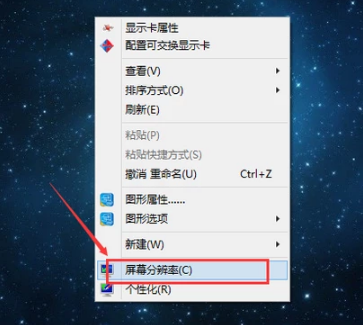
显示器载图2
3.在屏幕分辨率界面中我们可以看到多显示器设置,这里有扩展、复制等选项。扩展表示两个屏幕只有桌面背景一样;复制表示两个显示器的画面完全相同。根据自己的需要选择并保存应用即可。
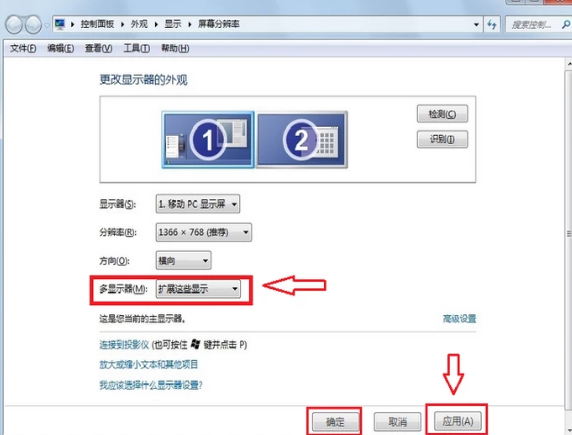
两个显示器载图3
4.设置完成后,在桌面鼠标向左滑动可以打开1号显示屏,向右滑动即可打开2号显示屏了。

显示器载图4
以上就是一台主机两个显示器设置方法了,希望对您有帮助。